Installieren Sie CyanogenMod 9 auf einem Epic Touch 4G, auf dem ein beliebiges Rom über Stock FH13 ausgeführt wird

Wenn Sie wie ich sind und ein Epic Touch 4G besitzen, möchten Sie es wahrscheinlich auf die nächste Stufe heben. CyanogenMod kann das und mit Beta 1, das jetzt für Version 9 verfügbar ist, ist es höchste Zeit für ein Upgrade.
CyanogenMod ist das beliebteste benutzerdefinierte ROMAndroid auf dem neuesten Stand. Es hat noch keinen offiziellen Status für das Epic Touch 4G, aber Anfang dieses Monats wurde Version 9 für die erste Beta-Version stabil genug. Wenn Sie es möchten, können Sie es wie folgt von Grund auf neu installieren oder eine vorhandene Installation aktualisieren. Diese Methode funktioniert unabhängig davon, ob Sie aus dem Lager kommen oder ob Sie ein verrücktes benutzerdefiniertes ROM verwenden. Es ist die sicherste Methode und funktioniert immer!
Voraussetzungen
- Eine SD-Karte. Wenn Ihr Telefon kein Telefon hat, warum nicht? Sie können auf eine Karte verzichten, müssen jedoch in Abschnitt 3 dieses Handbuchs die Option "Interne SD-Karte" auswählen.
- Laden Sie Ihren Akku auf! Versuchen Sie nicht, dies mit weniger als 50% zu tun.
- Ein Ladekabel zum Verbinden des Telefons mit dem PC.
- Bevor wir beginnen können, müssen wir insgesamt 5 Elemente herunterladen. Zwei davon werden auf Ihrem PC verwendet, die anderen zwei müssen auf der SD-Karte Ihres Telefons gespeichert werden.
- Samsung-Treiber - Ihr Computer benötigt sie, um mit Ihrem Telefon zu kommunizieren.
Auf den Computer herunterladen
| EL29 (Lebkuchen) Odin 1-Klick (XDA-Seite) - (Spiegel 1) - (Spiegel 2) | 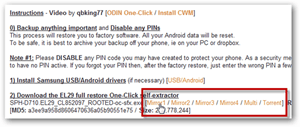 |
| Odin 1.85 für Windows (XDA-Seite) - (Spiegel 1) |  |
| CWM Directboot v5.0.2.7 (XDA-Seite) - (Spiegel 1) |  |
Auf die SD-Karte des Telefons herunterladen (oder übertragen Sie es nach dem Download)
| CyanogenMod 9 für Epic Touch (Offizielle Entwicklerseite) Besorgen Sie sich die neueste Version vom Entwickler. Es ist nicht der md5sum-Link. | 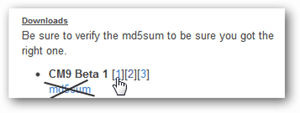 |
| Google Apps Framework (Offizielle Quelle) - (Spiegel 1) |  |
| (Optional) Virgin Mobile MMS Fix Nur für Virgin Mobile- oder Boost-Kunden. Ignoriere dies, wenn du im Sprint bist. (XDA-Seite) - (Virgin) - (Boost) |  |
Wie bereits erwähnt, müssen diese Dateien in gespeichert werdendie SD-Karte Ihres Telefons. Sie können entweder die SD-Karte herausnehmen und die Dateien mit einem Adapter direkt auf die SD-Karte übertragen oder die SD-Karte einfach einbinden, während das Telefon mit dem Computer verbunden ist. Sie können es jetzt genauso gut tun, aber Sie können eine Weile warten, wenn Sie möchten.
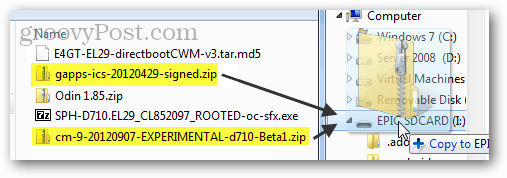
Bereit anzufangen? Lass uns gehen!
Um zu verhindern, dass Sie sich verlaufen, finden Sie hier einige nützliche Links zu verschiedenen Abschnitten dieses Handbuchs:
- Erster Abschnitt - Auf EL29 blinken
- Abschnitt Zwei - Blinkendes Uhrwerk Mod
- Abschnitt Drei - Installieren von CyanogenMod 9 und Google Apps Framework
- Ich habe bereits CyanogenMod. Wie aktualisiere ich die neueste Version?
Haftungsausschluss: Dieser Prozess wird Ihr Gerät rooten und installierenCustom ROM. Bei beiden Aktionen erlischt die Herstellergarantie von Samsung. Wenn Sie es jedoch vor dem Einsenden auf ein Standard-ROM zurücksetzen, werden Sie nicht darauf hingewiesen.
groovyPost ist nicht verantwortlich Wenn Ihr Baustein oder Ihr Telefon beschädigt ist und Sie versuchen, diese Anleitung zu befolgen, gehen Sie auf eigenes Risiko vor. Wenn Sie diesem Leitfaden bis zum Brief folgen, können Sie loslegen.
Erster Abschnitt: Flash auf EL29
Als erstes muss die Odin 1-Click EL29 geöffnet werdenPaket. Wenn Sie es über den obigen Link heruntergeladen haben, heißt es "SPH-D710.EL29_CL852097_ROOTED-oc-sfx.exe". Dieses bestimmte Paket ist selbstentpackend. Führen Sie es aus und wählen Sie dann einen Ordner aus, in den es entpackt werden soll. Ich habe den Ordner, den ich extrahiert habe, Odin-OC genannt, aber Sie können ihn so nennen, wie Sie möchten.
Warum? Mit diesem Tool können Sie Ihr Telefon auf blinken lassenLebkuchen bauen EL29. Dies ist die stabilste Version mit einer aktualisierbaren Wiederherstellung, die für das Epic Touch 4G verfügbar ist. Dies bedeutet, dass es die sicherste Plattform für das Flashen von CM9 bietet. Technisch gesehen könnten Sie CM9 von jedem Build mit einer stabilen Wiederherstellung flashen, aber EL29 garantiert zu 99%, dass es Ihr Gerät nicht blockiert. Warum also das Risiko eingehen?
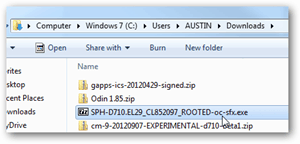
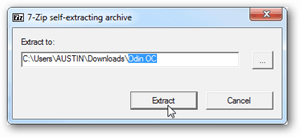
Führen Sie im extrahierten Ordner die ausführbare Datei aus. Es sollte ein Odin One Click-Fenster auf Ihrem Computer öffnen. Lass es jetzt einfach hier, das nächste, was wir tun müssen, ist am Telefon zu sein.
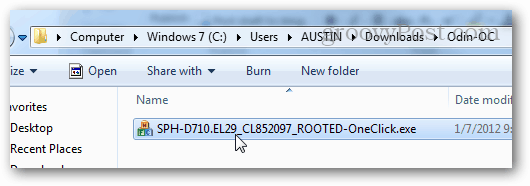
Schalten Sie das Telefon vollständig aus und stellen Sie sicher, dass es funktioniertist nicht verbunden. Starten Sie nun das Telefon in den Download-Modus. Halten Sie dazu die untere Lautstärketaste gedrückt und drücken Sie gleichzeitig die Ein- / Aus-Taste. Halten Sie beide Tasten so lange gedrückt, bis ein Warnbildschirm angezeigt wird (siehe Abbildung unten).
Wenn die Warnseite angezeigt wird, drücken Sie einmal die Taste zum Erhöhen der Lautstärke (an der Seite des Telefons), um in den Download-Modus zu wechseln.
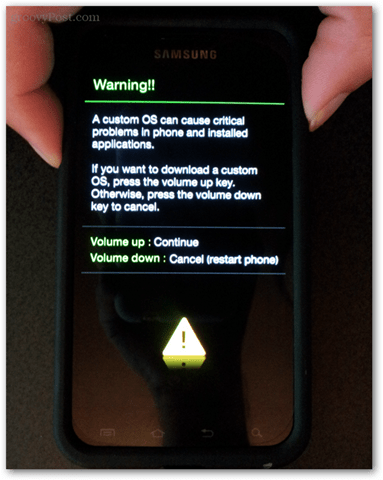
Schließen Sie jetzt im Download-Modus (auch bekannt als Odin-Modus) das USB-Kabel vom Computer zum Telefon an. Stellen Sie sicher, dass das Kabel sicher eingesteckt ist. Wenn Sie die Verbindung verlieren, während Odin das System flasht, kann es beschädigt werden (brechen) dein Telefon.
Das ist alles fürs Telefon, gehen Sie zurück zum Computer.
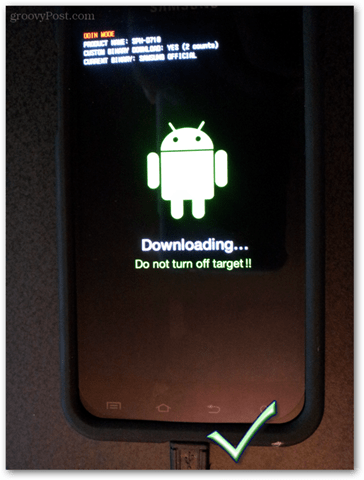
In der Odin One-Click, ein kleines gelbes COM-Feldhätte erscheinen sollen. Das bedeutet, dass Odin das Telefon sehen und eine Verbindung herstellen kann. Wenn das gelbe Kästchen angezeigt wird, müssen Sie nur auf Start klicken und Odin beginnt mit dem Flashen des Systems. Aus diesem Grund nennt man das One-Click!
Fehlerbehebung
Wenn die COM-Box nicht aufleuchtet, können wir versuchen, einige Probleme zu beheben.
- Ziehen Sie das USB-Kabel ab und stecken Sie es wieder ein. Oder versuchen Sie es mit einem anderen USB-Anschluss.
- Versuchen Sie es mit einem anderen USB-Kabel. Einige Kabel funktionieren mit diesem Telefon nicht richtig.
- Installieren Sie die Samsung USB-Treiber für Windows neu.
- Starten Sie Odin neu, ziehen Sie das Kabel heraus und schließen Sie es wieder an.
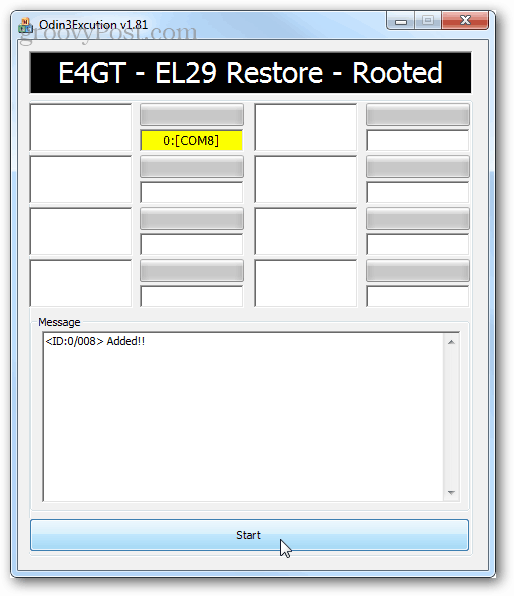
Der Blinkvorgang dauert 2-5 Minuten. In der Zwischenzeit können Sie sich einen Snack holen und warten, bis die grüne Leiste den ganzen Weg über den Bildschirm läuft.
Stellen Sie erneut sicher, dass das Telefon nicht vom Stromnetz getrennt wird, während Odin blinkt.
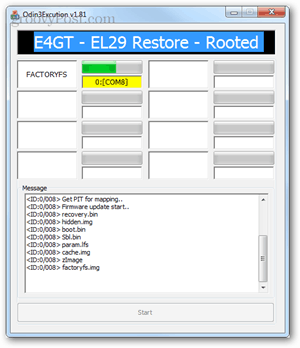
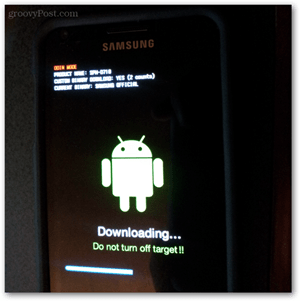
Wenn Odin fertig ist, sollte das Kästchen grün und grün seinsag Pass. Das Telefon startet auch automatisch das Hauptsystem neu. Sie führen jetzt eine verwurzelte EL29 aus. Es ist alte Schule, aber es ist auch sicher und kompatibel mit dem schönen und stabilen CWM Directboot.
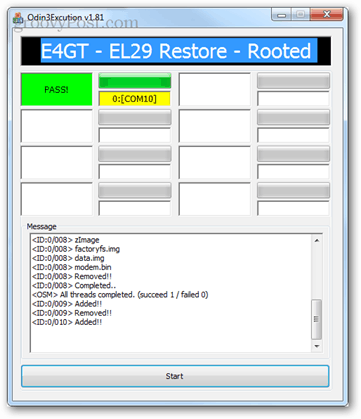
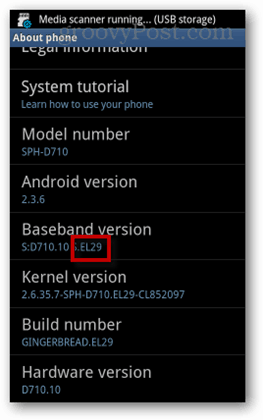
Jetzt können Sie das USB-Kabel abziehen. Aber beruhige dich noch nicht, wir haben noch einen weiten Weg vor uns.
Zweiter Abschnitt: Flash CWM Directboot
Um Clockwork Mod Directboot auf dem Epic 4G Touch zu installieren, müssen wir dazu Odin3 v1.85 verwenden. Dies ist die Vollversion von Odin, nicht die zuvor verwendete 1-Klick-App.
Um es fertig zu machen, extrahieren Sie es einfach in einen Ordner undÖffnen Sie die ausführbare Datei. Der Einfachheit halber habe ich auch die Datei E4GT-EL29-directbootCWM-v3.tar.md5 in denselben Ordner wie Odin3 v1.85 verschoben. Jetzt gehen wir zurück zum Telefon.
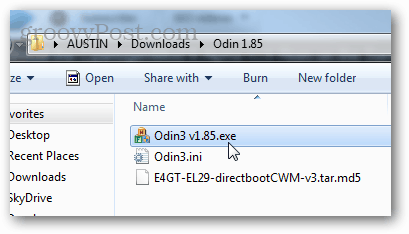
Diese Version von Odin wird viel aussehenanders. Es gibt mehrere Optionen, aber lassen Sie alle auf der Standardeinstellung. Ändern Sie nichts außer dem PDA. Klicken Sie auf die Schaltfläche PDA und wählen Sie die zuvor heruntergeladene Datei E4GT-EL29-directbootCWM-v3.tar.md5 aus.
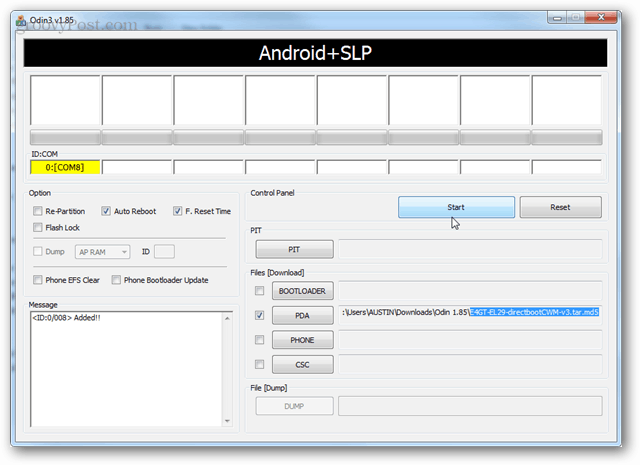
Fahren Sie das Telefon wie zuvor herunter und starten Sie es dann mit der Kombination aus Lautstärketaste und Ein / Aus-Taste im Download-Modus (Odin-Modus). Schließen Sie dann das USB-Kabel an, sobald Sie sich im Download-Modus befinden.
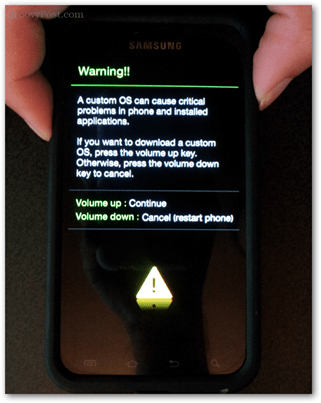
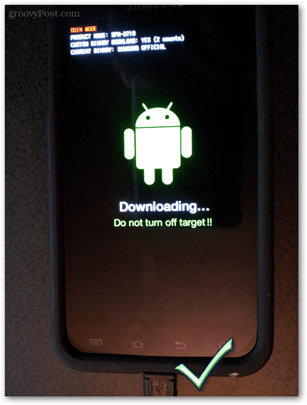
Odin Sollte das gelbe Kästchen wieder als COM-Port angezeigt werden. Klicken Sie auf Start, um CWM auf Ihrem Telefon zu blinken. Wenn es nicht angezeigt wird, versuchen Sie es mit den gleichen Tipps zur Fehlerbehebung von oben.
Wenn es fertig ist, wird Ihr Telefon neu gestartet undOdin zeigt eine grüne Passbox. Wenn alles funktioniert hat, ist das alles für Odin und Ihren Computer. Der Rest kann von Ihrem Telefon aus erledigt werden, vorausgesetzt, Sie haben die Google Apps- und CM9-Dateien bereits auf die SD-Karte Ihres Telefons verschoben.
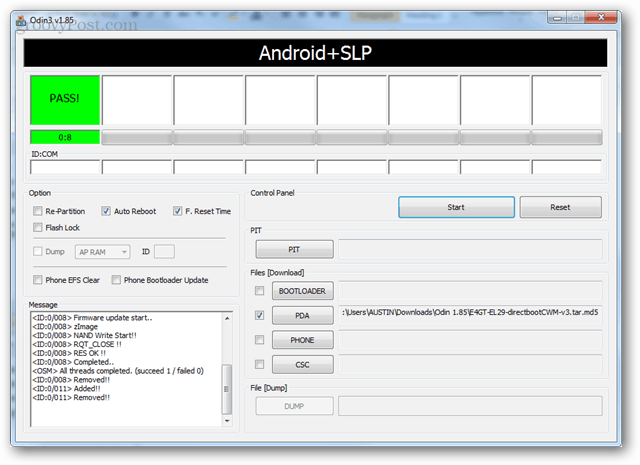
Zu diesem Zeitpunkt können Sie das USB-Kabel von Ihrem Computer zu Ihrem Telefon trennen. Stellen Sie einfach sicher, dass Sie mindestens 50% Akkulaufzeit haben, bevor Sie mit dem nächsten Teil beginnen.
Abschnitt 3: Installieren Sie CyanogenMod 9 und Google Apps
Es gibt jetzt nicht mehr viel zu tun. Von hier an müssen wir nur noch Clockwork Mod starten und einige Zip-Dateien flashen. Einfach peezsy!
Um Clockwork Mod zu starten, schalten Sie Ihr Telefon aus und halten Sie die Taste gedrückt Lauter und Power Taste gleichzeitig. Wenn Sie Ihr Telefon aus irgendeinem Grund an ein Ladegerät angeschlossen haben, beeinträchtigt dies den Startvorgang. Daher müssen Sie möglicherweise sicherstellen, dass es nicht angeschlossen ist.
In Clockwork Mod können Sie mit den Lautstärketasten und dann mit der Home-Taste nach oben oder unten navigieren, um eine Auswahl zu treffen. Hier müssen Sie navigieren und Folgendes löschen.
- Cache-Partition löschen
- Erweitert> Dalvik-Cache löschen
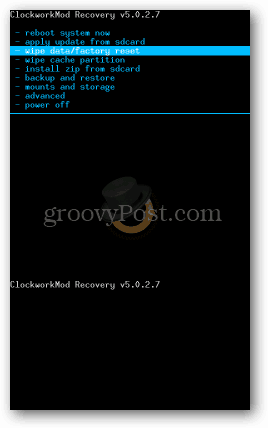
Sobald Sie die Partition und den Dalvik-Cache gelöscht haben, können Sie sie installieren. Wählen Update von SD-Karte anwenden. Dann wähle zip von sdcard. Als Nächstes sehen Sie das Dateiverzeichnis IhresSD-Karte. Wir müssen diesen Vorgang für jede von uns installierte Zip-Datei wiederholen, es muss jedoch eine mit CM9 als erstem sein. Oder wiederholen Sie diesen Schritt und wählen Sie die Reißverschlüsse in der folgenden Reihenfolge aus:
- cm-9-20120907-EXPERIMENTAL-d710-Beta1.zip
- gapps-ics-20120429-signed.zip
- Optional nur für VirginMobile / BoostMobile-Kunden: VMEpicCM9MmsFix.zip
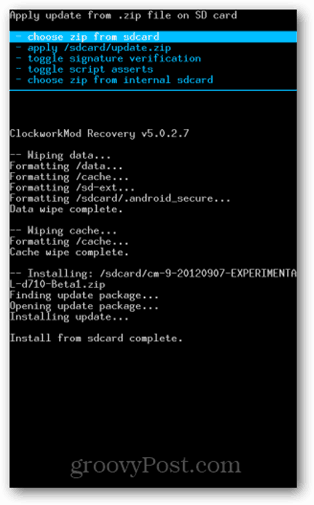
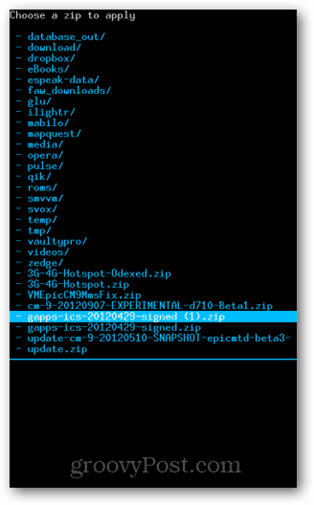
Wenn Sie alle fertig sind, wählen Sie die Option Neustart. Du bist fertig! Auf Ihrem Telefon sollte CyanogenMod 9 ausgeführt werden. Viel Spaß!
Bitte hinterlassen Sie wie immer einen Kommentar zu Ihren Erfahrungen. Wenn Sie Probleme mit der Installation haben, können Sie ein Ticket in der kostenlosen technischen Hilfe von groovyPost öffnen.
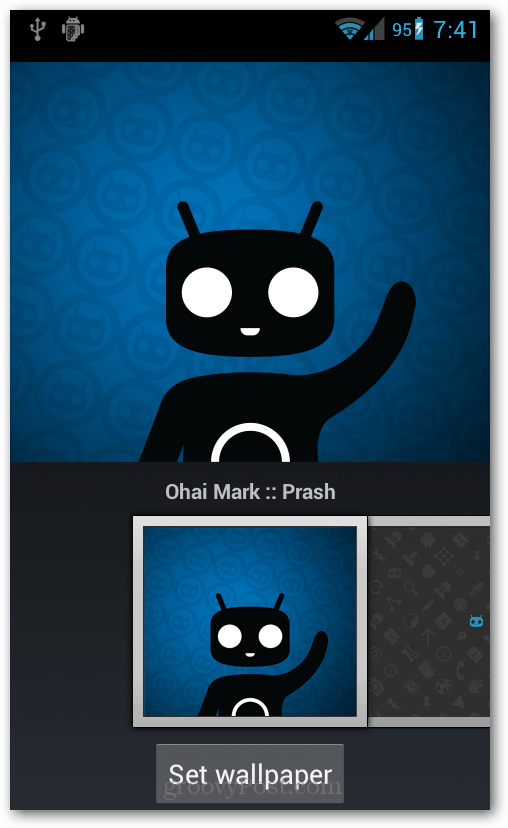
Müssen Sie es nur aktualisieren?
Wenn Sie bereits CyanogenMod 9 haben, aktualisieren Sie esist einfach. Laden Sie einfach die neueste Version herunter und speichern Sie sie auf Ihrer SD-Karte. Flashen Sie sie dann mit dem Clockwork-Mod wie bei der normalen Installation in Abschnitt 3.
Beachten Sie, dass CyanogenMod 7 und 10 nicht mit 9 kompatibel sind und Sie zuerst auf EL29 flashen müssen, bevor Sie CM 9 installieren, wenn Sie diese ausführen. Gleiches gilt übrigens für jedes ROM, das nicht CM9 ist.










Hinterlasse einen Kommentar